
Yeni bir iPhone aldınız, şimdi ne olacak? İlk kez kullananlar için kurulacak şeylerin miktarı çok fazla olabilir, ancak How-to Geek, iPhone'unuzu kurmak ve çalıştırmak için gereken temel adımlarda size rehberlik etmek için burada.
1. Bir Apple Hesabı Oluşturun
Telefonunuzdaki birçok özelliği (iTunes, App Store vb.) Kullanmak için bir Apple hesabı oluşturmanız gerekecektir. Bunu yapabilirsin buraya veya iPhone'unuzu ilk açtığınızda sorulduğunda bir tane oluşturun. Apple Kimliğinizi oluşturmak için bir e-posta adresine ihtiyacınız olacaktır, bu nedenle telefonunuzu ilk açtığınızda aklınızda bulundurun. Zaten bir iOS aygıtınız ve Apple Kimliğiniz varsa, onu iCloud ile eşzamanlamaya başlamak isteyebilirsiniz, böylece eski aygıtınızdaki birçok veri otomatik olarak yenisine indirilebilir.
İPhone'unuzda Apple Kimliğinizle ilk kez oturum açarken, gelecekteki uygulama ve müzik satın alma işlemleri için kredi kartı bilgilerinizi sağlamanın da tam zamanı. Doğrudan sorun yaşamamak istemiyorsanız, daha sonra istediğiniz zaman Ayarlar> iTunes ve App Store> Apple Kimliği> Apple Kimliğini Görüntüle> Ödeme Bilgileri'ne girebilirsiniz.
2. Bazı Hızlı Kullanım İpuçlarını Öğrenin
Bu, yapabileceğiniz her dokunma hareketinin kapsamlı bir listesi değildir, ancak bu kılavuzun geri kalanını kolayca izleyebilmeniz için sizi telefonunuzda gezdirmek için yeterli olmalıdır.
Uygulamaları Açma
Tamam, bu çok kolay… bir uygulamayı açmak için simgeye bir kez tıklamanız yeterli. Diğer uygulamalarınızı görmek için başka bir sayfaya gitmeniz gerekirse, parmağınızı ters yönde kaydırmanız yeterlidir (sağa hareket etmeniz gerekiyorsa, parmağınızı sola kaydırın).
Uygulamaları Taşıma ve Silme
Bir Uygulamanın simgesini birkaç saniye basılı tutarsanız, tüm Uygulamalarınız sallanmaya başlar ve ekranınızda sürüklenerek taşınabilir. Birini silmeniz gerekiyorsa, simgenin sol üst kısmındaki X işaretine tıklamanız yeterlidir. X işareti göstermeyen simgeler varsayılan olarak telefondadır ve kaldırılamaz.

Bir şeyler arayın
Ana ekranda aşağı doğru kaydırmak, ihtiyaç duyulan bir uygulamayı, kişiyi, notu, web'de veya başka şeyleri hızlı bir şekilde bulmak için kullanabileceğiniz spot ışığı aramasını getirecektir.
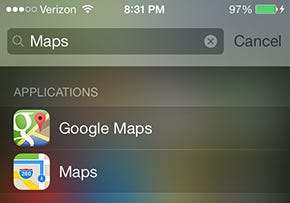
Kontrol Merkezini Açma
Ekranınızın en alt kısmından yukarı doğru kaydırmak kontrol merkezini getirecektir. Kilit ekranında veya ana ekranda olabilirsiniz ve hatta çoğu uygulamada erişilebilir (bu, Ayarlar> Kontrol Merkezi'nde yapılandırılır).
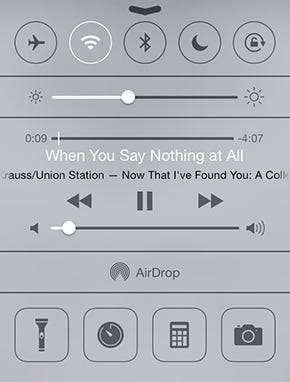
Uçak modu, WiFi, Bluetooth, rahatsız etmeyin, portre yönü, parlaklık, müzik, AirDrop, el feneri, zamanlayıcı, hesap makinesi ve kameranızın tümüne bu menüden kolayca erişilebilir.
Bildirim Merkezi
Son birkaç cevapsız telefon çağrısını, metinleri, e-postaları vb. Gösteren bildirim merkezine erişmek için ekranınızın en üstünden aşağı kaydırın. Hatırlatıcılar, takvim etkinlikleri ve uygulamalardan gelen mesajlar da burada gösterilir. Yani bir şeyi kaçırırsanız, geçmiş uyarılarınızı görmek için buraya gelebilirsiniz. Bu menüyü Ayarlar> Bildirim Merkezi'nde daha ayrıntılı yapılandırabilirsiniz.
3. Bir E-posta Hesabı Kurun
Yeni telefonunuzda bir e-posta hesabı oluşturmaya başlamak için Posta uygulamasını tıklayın. E-posta sağlayıcınızı seçin ve adresinizi ve şifrenizi girin.
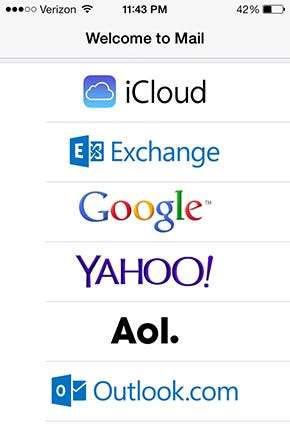
Bu e-posta hizmetlerinden herhangi biriyle ilişkili olmayan başka bir hesabınız varsa, alttaki Diğer'i tıklamanız ve sunucu bilgilerini manuel olarak girmeniz yeterlidir. E-posta sağlayıcınızın yardım bölümünde, bu bilgileri manuel olarak girmek için talimatlar bulunmalıdır.
4. Bilgilerinizi Ekleyin
Yapmak isteyeceğiniz başka bir şey de telefonunuza kim olduğunuzu söylemektir. İPhone'unuzdaki kişileri açın ve yeni bir kişi oluşturmak için sağ üst köşedeki artı işaretini tıklayın. Adınız gibi temel bilgileri eklemek yalnızca Siri'nin size nasıl hitap edeceğini bildiği için yararlıdır.
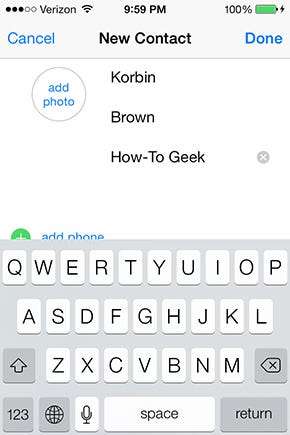
Haritalar uygulamanıza sadece "Ana Sayfa" yazmayı veya Siri'ye "Beni eve götür" diyerek ihtiyacınız olan talimatları alabilmeyi istiyorsanız, telefonunuzun daha sonra başvurabilmesi için bu bilgileri belirleyebileceğiniz yer burasıdır. Biraz aşağı kaydırırsanız, adres eklemek için bir yer görürsünüz - evinizi, iş yerinizi veya diğer adreslerinizi girin, böylece yol tarifi isterken Siri ile konuşmalarınız daha rahat olabilir.
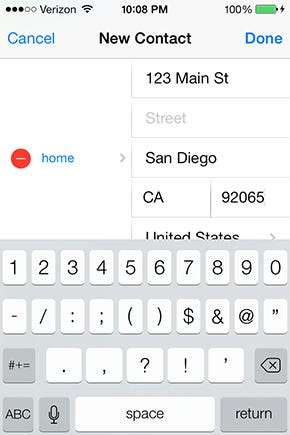
Ayrıca akrabalarınızın adlarını belirtmek de kullanışlıdır, böylece Siri'nin "Anneme Mesaj Gönder" ve "Karım nerede?" Gibi ifadelerle onları sizin için çekmesini sağlayabilirsiniz.
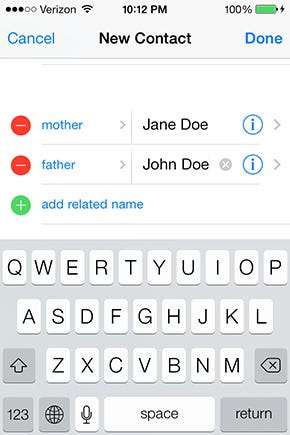
Kendi kişi kaydınızı oluşturduktan sonra, Ayarlar> Genel> Siri> Bilgilerim'e gitmeniz ve kişiyi kendinize atamanız gerekir. Bundan sonra akraba eklemeye devam etmeniz gerekirse, Siri'nin işi sizin için yapmasını sağlayabilirsiniz - "Karımın adı Jacqueline."
Bilgi kurulumunuzla Siri, "Eve gittiğimde çöpü atmamı hatırlat" gibi ifadeleri tanıyacaktır.
5. Kişilerinizi Özelleştirin
Kişiler oluşturma konusundayken, kişilerinizi özelleştirmek için bilmeniz gereken birkaç güzel şey var. Yalnızca bir ad, soyad ve telefon numarası eklemek yerine, bir adres ve doğum günü eklemek için biraz zaman ayırın. Kişinin doğum günü (veya yıl dönümü veya başka ne koymaya karar verirseniz), Takvimler uygulamanızda görünecek ve adresleri kişi bilgilerinde kayıtlı olarak, adını Haritalar'a yazabilir veya Siri'den evine yol tarifi isteyebilirsiniz.

Ayrıca kişileriniz için özel bir zil sesi de ayarlayabilirsiniz, böylece telefonunuza bakmanıza gerek kalmadan kimin aradığını bilirsiniz. Hatta telefon aradıklarında telefonunuzun titreşim şeklini değiştirebilir, ayrıca onlardan bir metin mesajı aldığınızda çaldığı sesi ve titreşim şeklini değiştirebilirsiniz.
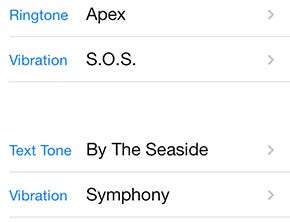
6. iCloud'u kullanın
Apple’ın iCloud'unu önemsemenizin iki ana nedeni vardır: Telefonunuzdaki önemli içeriği yedekler ve bu içeriği diğer iOS aygıtlarınızda sorunsuz bir şekilde paylaşmanıza olanak tanır.
İOS cihazlarını iCloud ile senkronize etme
İCloud ayarlarınıza Ayarlar> iCloud'dan erişebilirsiniz. Bu menüde, diğer iOS cihazlarınızla senkronize edebileceğiniz her şeyin bir listesini göreceksiniz. Paylaşmak istediğiniz şeyler için her seçeneğin sağındaki düğmeyi tıklamanız yeterlidir (yeşil, paylaşıldığını gösterir).
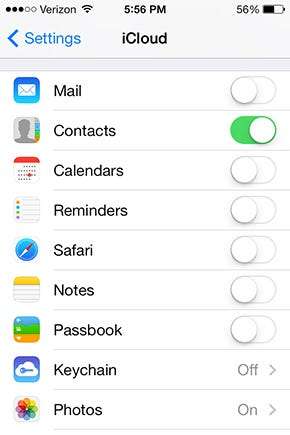
Yukarıda gösterilen ayarlarla, kişiler ve fotoğraflar aynı iCloud hesabını kullanan diğer iOS cihazlarıyla otomatik olarak senkronize edilirken diğer ayarlar kapatılır.
İCloud ile içeriği yedekleme
iCloud tek yedekleme çözümünüz olarak kullanılmamalıdır , özellikle fotoğraflar için, ancak bazı önemli bilgileri kaydetmek ve fotoğraflarınızı başka bir şekilde (harici bir sabit sürücüye, Dropbox'a, vb.) düzgün bir şekilde yedekleyene kadar geçici bir yedekleme işlevi görmek için kullanabilirsiniz.
Ayarlar> iCloud> Saklama Alanı ve Yedekleme'ye gidin. Ekranın altında, iCloud Yedeklemeyi etkinleştirmek için bir seçenek göreceksiniz, bu "Bu iPhone takıldığında, kilitlendiğinde ve Wi-Fi'ye bağlandığında kamera rulonuzu, hesaplarınızı, belgelerinizi ve ayarlarınızı otomatik olarak yedekleyecektir. "
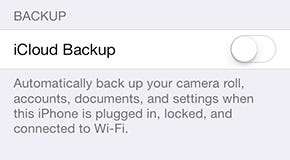
Daha önce bağlantılı makalede bahsettiğimiz gibi, iCloud'un epeyce sınırlaması vardır, bu nedenle telefonunuzun içeriğinin yarı yarıya yedeklenmesini sağlayan bir özellikten başka bir şey olmasına güvenmeyin. Ancak kişilerinizi, takvim etkinliklerinizi, hatırlatıcılarınızı ve diğer bazı şeyleri tüm Apple aygıtlarınızla senkronize etme yeteneği inanılmaz derecede kullanışlı olabilir.
7. iPhone'umu Bul'u Kullanın
Hala iCloud ayarları menüsündeyken iPhone'umu Bul'un açık olduğundan emin olmak isteyeceksiniz. İPhone'unuzu kaybetmeniz durumunda, onu haritada bulabilir, ses çalmasını sağlayabilir (sessizde olsa bile), telefonunuzu eline almış olabilecek birine mesaj gönderebilir, kilitleyebilir, silebilir ve başka bir kişinin onu etkinleştirmesini engelleyin.

Özelliği açmanın ötesinde, yapmanız gereken herhangi bir yapılandırma yoktur. İCloud'da oturum açın veya başka bir iOS cihazında iPhone'umu Bul uygulamasını açtığınızda iPhone'unuzu bulabilir ve isterseniz bazı özellikleri deneyebilirsiniz.
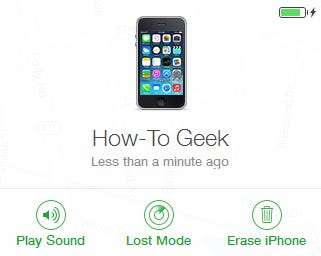
Telefonunuzun ne kadar pil ömrüne sahip olduğunu ve o anda şarj edilip edilmediğini bile görebilirsiniz.
8. Arkadaşlarımı Bul'u kullanın
İPhone'ları olduğu sürece arkadaşlarınızı ve ailenizi bulmak için Arkadaşlarımı Bul uygulamasını kullanabilirsiniz.
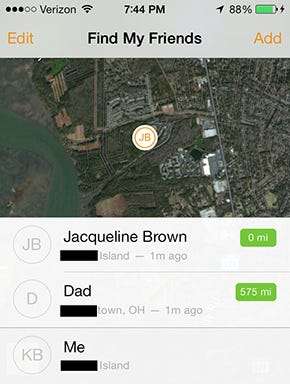
Telefonunuzu ilk aldığınızda, konumunu takip etmek istediğiniz kişileri eklemeniz gerekir. Uygulamayı açın, sağ üst köşedeki Ekle'ye tıklayın ve - bu can sıkıcı kısım - iPhone / iTunes ile kullandıkları e-posta adreslerini yazın. Bu bilgileri elinizin altında bilmediğiniz sürece, onlara hangi e-postayı kullandıklarını sormanız gerekecek; bu da, o andan itibaren her hareketini takip etme yeteneğini korumaya devam edip edemeyeceklerini sormak için muhtemelen iyi bir zaman olacaktır.
Konumlarını görmenize izin vermek için bir istek alacaklar ve kabul ettiklerinde, muhtemelen konum bilgileriniz için de bir karşı istek gönderecekler. Arkadaşlarınızın konumunuzu bilmesini istemezseniz, uygulamada "Ben" e dokunabilir ve konumunuzu gizlemeyi seçebilirsiniz.
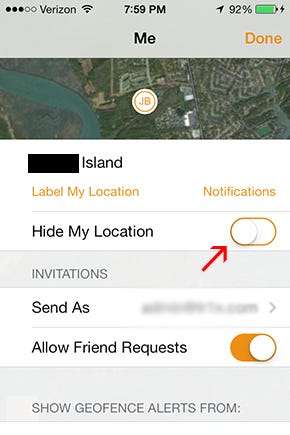
9. Sosyal Ağ Ayarlarınızı Yapılandırın
Facebook, Twitter ve diğer sosyal ağ hesaplarınız için paylaşım özelliklerini ayarlamak ve bildirimleri açmak / kapatmak için Ayarlar'ı açın ve biraz aşağı kaydırdığınızda seçenekleri göreceksiniz. Kurulum kendinden açıklamalıdır, sadece her birine tıklayın ve kullanıcı adınız ve şifrenizle oturum açın. Bundan sonra ilgili ayarları aynı menüden yapılandırabilirsiniz.
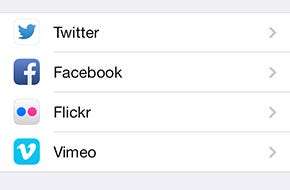
Yeni iPhone'unuzla neler yapabileceğiniz hakkında daha fazla bilgi için sitemizde başka harika kılavuzlar arayın.







